நூலாசிரியர்:
Roger Morrison
உருவாக்கிய தேதி:
24 செப்டம்பர் 2021
புதுப்பிப்பு தேதி:
19 ஜூன் 2024

உள்ளடக்கம்
- அடியெடுத்து வைக்க
- 3 இன் முறை 1: பயர்பாக்ஸ் மெனுவைப் பயன்படுத்துதல்
- 3 இன் முறை 2: பிற முறைகளைப் பயன்படுத்துதல் (விண்டோஸ்)
- 3 இன் முறை 3: பிற முறைகளைப் பயன்படுத்துதல் (மேக்)
- எச்சரிக்கைகள்
ஃபயர்பாக்ஸின் தற்போதைய பதிப்பில், "பாதுகாப்பான பயன்முறை" விருப்பம் "முடக்கப்பட்ட துணை நிரல்களுடன் மறுதொடக்கம்" உடன் மாற்றப்பட்டுள்ளது. இந்த விருப்பத்தின் செயல்பாடு இல்லையெனில் அப்படியே உள்ளது. பாதுகாப்பான பயன்முறையில் பயர்பாக்ஸைத் திறக்கும்போது நீங்கள் அனுபவிக்கும் சிக்கல் மறைந்துவிட்டால், உங்கள் துணை நிரல்களில் ஒன்றில் சிக்கல் பெரும்பாலும் இருக்கும்.
அடியெடுத்து வைக்க
3 இன் முறை 1: பயர்பாக்ஸ் மெனுவைப் பயன்படுத்துதல்
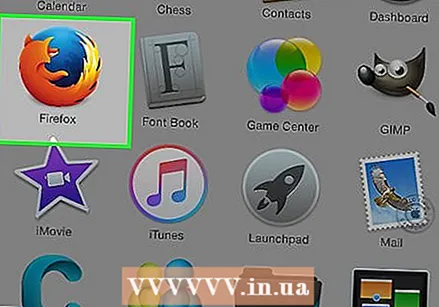 மொஸில்லா பயர்பாக்ஸைத் திறக்கவும். இந்த முறையில், அனைத்து துணை நிரல்களும் முடக்கப்பட்ட நிலையில் "பாதுகாப்பான பயன்முறையில்" பயர்பாக்ஸை மறுதொடக்கம் செய்வதற்கான இரண்டு வழிகளைக் காண்பிப்போம்.
மொஸில்லா பயர்பாக்ஸைத் திறக்கவும். இந்த முறையில், அனைத்து துணை நிரல்களும் முடக்கப்பட்ட நிலையில் "பாதுகாப்பான பயன்முறையில்" பயர்பாக்ஸை மறுதொடக்கம் செய்வதற்கான இரண்டு வழிகளைக் காண்பிப்போம்.  மெனு பொத்தானைக் கிளிக் செய்க. இந்த பொத்தானை மூன்று கிடைமட்ட சாம்பல் பட்டிகளால் அடையாளம் காண முடியும். முகவரி பட்டியின் அதே உயரத்தில், சாளரத்தின் வலது பக்கத்தில் உள்ள பொத்தானைக் காண்பீர்கள். நீங்கள் அதைக் கிளிக் செய்யும்போது, ஒரு சிறிய மெனு தோன்றும்.
மெனு பொத்தானைக் கிளிக் செய்க. இந்த பொத்தானை மூன்று கிடைமட்ட சாம்பல் பட்டிகளால் அடையாளம் காண முடியும். முகவரி பட்டியின் அதே உயரத்தில், சாளரத்தின் வலது பக்கத்தில் உள்ள பொத்தானைக் காண்பீர்கள். நீங்கள் அதைக் கிளிக் செய்யும்போது, ஒரு சிறிய மெனு தோன்றும். - மேல் பட்டியில் உள்ள மெனுவிலிருந்து முடக்கப்பட்ட துணை நிரல்களுடன் உதவி → மறுதொடக்கம் என்பதைக் கிளிக் செய்வதன் மூலமும் மெனுவைத் திறக்கலாம். பின்னர் "Run in Safe Mode" என்பதைக் கிளிக் செய்க.
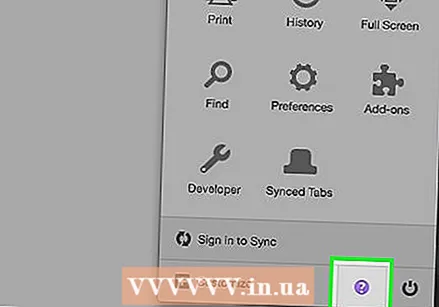 உதவி மெனுவைத் திறக்கவும். நீங்கள் இப்போது திறந்த மெனுவின் அடிப்பகுதியில் கேள்விக்குறியுடன் சிறிய சுற்று ஐகானைக் கிளிக் செய்க. இப்போது உதவி மெனு திறக்கும். கேள்விக்குறியைக் கிளிக் செய்தால், விருப்பங்களின் பட்டியல் தோன்றும்.
உதவி மெனுவைத் திறக்கவும். நீங்கள் இப்போது திறந்த மெனுவின் அடிப்பகுதியில் கேள்விக்குறியுடன் சிறிய சுற்று ஐகானைக் கிளிக் செய்க. இப்போது உதவி மெனு திறக்கும். கேள்விக்குறியைக் கிளிக் செய்தால், விருப்பங்களின் பட்டியல் தோன்றும். 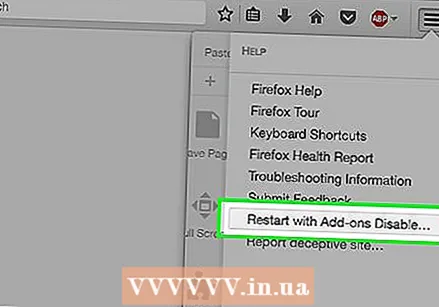 "துணை நிரல்கள் முடக்கப்பட்டவுடன் மறுதொடக்கம்" என்பதைக் கிளிக் செய்க. துணை நிரல்கள் முடக்கப்பட்ட நிலையில் மறுதொடக்கம் என்பதைத் தேர்ந்தெடுக்கவும். பயர்பாக்ஸ் இப்போது மூடப்பட்டு மீண்டும் திறக்கப்படும்.
"துணை நிரல்கள் முடக்கப்பட்டவுடன் மறுதொடக்கம்" என்பதைக் கிளிக் செய்க. துணை நிரல்கள் முடக்கப்பட்ட நிலையில் மறுதொடக்கம் என்பதைத் தேர்ந்தெடுக்கவும். பயர்பாக்ஸ் இப்போது மூடப்பட்டு மீண்டும் திறக்கப்படும். - தயவுசெய்து இந்த கட்டுரையின் ஸ்கிரீன் ஷாட்டை எடுத்துக் கொள்ளுங்கள், அல்லது பக்கத்தை புக்மார்க்காக சேமிக்கவும், இதன் மூலம் பயர்பாக்ஸை மறுதொடக்கம் செய்த பின் இந்த வழிமுறைகளைத் தொடரலாம்.
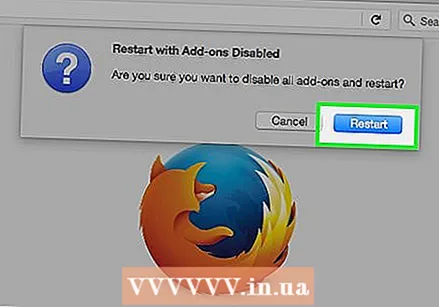 "பாதுகாப்பான பயன்முறையில் இயக்கவும்" என்பதைக் கிளிக் செய்க. பயர்பாக்ஸ் மறுதொடக்கம் செய்யப்பட்ட பிறகு, ஒரு பாப்-அப் தோன்றும். பாதுகாப்பான பயன்முறையில் நுழைய, பாதுகாப்பான பயன்முறையில் இயக்கு என்பதைக் கிளிக் செய்க.
"பாதுகாப்பான பயன்முறையில் இயக்கவும்" என்பதைக் கிளிக் செய்க. பயர்பாக்ஸ் மறுதொடக்கம் செய்யப்பட்ட பிறகு, ஒரு பாப்-அப் தோன்றும். பாதுகாப்பான பயன்முறையில் நுழைய, பாதுகாப்பான பயன்முறையில் இயக்கு என்பதைக் கிளிக் செய்க. 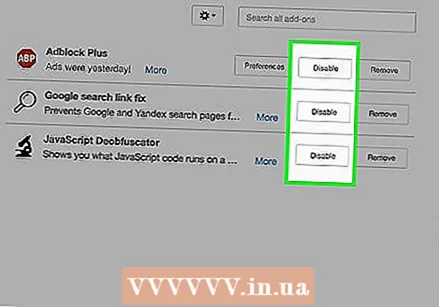 துணை நிரல்களை ஒவ்வொன்றாக முடக்கு. பாதுகாப்பான பயன்முறை சிக்கலை சரிசெய்தால், அது பெரும்பாலும் ஒரு துணை நிரலால் ஏற்படுகிறது. பயர்பாக்ஸை மூடி சாதாரணமாக மீண்டும் திறக்கவும். மேல் மெனுவிலிருந்து, கருவிகள் → துணை நிரல்களைக் கிளிக் செய்து, சிக்கலை ஏற்படுத்துவதாக நீங்கள் சந்தேகிக்கும் செருகு நிரலை முடக்கவும். ஃபயர்பாக்ஸை மறுதொடக்கம் செய்வதைத் தொடரவும், எந்த ஆட்-ஆன் சிக்கலை ஏற்படுத்துகிறது என்பதைக் கண்டுபிடிக்கும் வரை துணை நிரல்களை ஒவ்வொன்றாக முடக்கவும்.
துணை நிரல்களை ஒவ்வொன்றாக முடக்கு. பாதுகாப்பான பயன்முறை சிக்கலை சரிசெய்தால், அது பெரும்பாலும் ஒரு துணை நிரலால் ஏற்படுகிறது. பயர்பாக்ஸை மூடி சாதாரணமாக மீண்டும் திறக்கவும். மேல் மெனுவிலிருந்து, கருவிகள் → துணை நிரல்களைக் கிளிக் செய்து, சிக்கலை ஏற்படுத்துவதாக நீங்கள் சந்தேகிக்கும் செருகு நிரலை முடக்கவும். ஃபயர்பாக்ஸை மறுதொடக்கம் செய்வதைத் தொடரவும், எந்த ஆட்-ஆன் சிக்கலை ஏற்படுத்துகிறது என்பதைக் கண்டுபிடிக்கும் வரை துணை நிரல்களை ஒவ்வொன்றாக முடக்கவும். 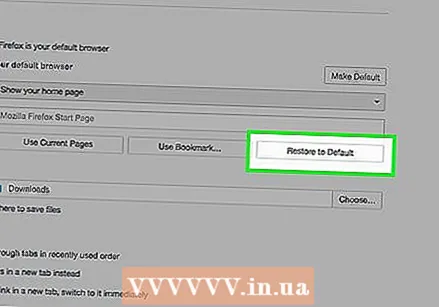 மேலே உள்ள படிகள் வேலை செய்யவில்லை என்றால், புதிதாக ஃபயர்பாக்ஸை மீட்டமைக்கவும். பாதுகாப்பான பயன்முறை சிக்கலை சரிசெய்யவில்லை எனில், பயர்பாக்ஸை அதன் அசல் நிலைக்குத் திருப்புவதன் மூலம் நீங்கள் சேமித்த விருப்பத்தேர்வுகள், புக்மார்க்குகள், கடவுச்சொற்கள் மற்றும் துணை நிரல்களை நீக்கலாம். பயர்பாக்ஸை பாதுகாப்பான பயன்முறையில் தொடங்க மேலே உள்ள படிகளை மீண்டும் செய்யவும். ஆனால் இந்த முறை, ஃபயர்பாக்ஸை புதுப்பிப்பதில் "பாதுகாப்பான பயன்முறையில் இயக்கவும்" என்பதைக் கிளிக் செய்வதற்கு பதிலாக.
மேலே உள்ள படிகள் வேலை செய்யவில்லை என்றால், புதிதாக ஃபயர்பாக்ஸை மீட்டமைக்கவும். பாதுகாப்பான பயன்முறை சிக்கலை சரிசெய்யவில்லை எனில், பயர்பாக்ஸை அதன் அசல் நிலைக்குத் திருப்புவதன் மூலம் நீங்கள் சேமித்த விருப்பத்தேர்வுகள், புக்மார்க்குகள், கடவுச்சொற்கள் மற்றும் துணை நிரல்களை நீக்கலாம். பயர்பாக்ஸை பாதுகாப்பான பயன்முறையில் தொடங்க மேலே உள்ள படிகளை மீண்டும் செய்யவும். ஆனால் இந்த முறை, ஃபயர்பாக்ஸை புதுப்பிப்பதில் "பாதுகாப்பான பயன்முறையில் இயக்கவும்" என்பதைக் கிளிக் செய்வதற்கு பதிலாக. - அதற்கு பதிலாக ஒரு வரிசை தேர்வுப்பெட்டிகளைக் கண்டால், நீங்கள் பயர்பாக்ஸ் பதிப்பு 14 அல்லது அதற்கும் குறைவாக பயன்படுத்துகிறீர்கள். எல்லாவற்றையும் ஒரே முடிவுக்கு நீங்கள் சரிபார்க்கலாம், ஆனால் சரிசெய்தல் உடனடியாக ஃபயர்பாக்ஸின் சமீபத்திய பதிப்பிற்கு புதுப்பிக்க மிகவும் உதவியாக இருக்கும்.
- "பாதுகாப்பான பயன்முறையில் இயக்கு" விருப்பத்தை மட்டுமே நீங்கள் கண்டால், இயல்புநிலை சுயவிவரத்திற்குத் திரும்பி மீண்டும் முயற்சிக்கவும்.
- உங்கள் தரவு "பழைய பயர்பாக்ஸ் தரவு" என்ற புதிய கோப்புறையில் சேமிக்கப்படும். நீங்கள் ஒரு புதிய பயர்பாக்ஸ் சுயவிவரத்தை உருவாக்கினால், எந்த பிரச்சனையும் ஏற்படாத தரவை மாற்றலாம்.
3 இன் முறை 2: பிற முறைகளைப் பயன்படுத்துதல் (விண்டோஸ்)
 பயர்பாக்ஸ் ஐகானை இருமுறை கிளிக் செய்யும் போது ஷிப்ட் விசையை அழுத்திப் பிடிக்கவும். நீங்கள் நிரலைத் திறக்கும்போது பயர்பாக்ஸ் உடனடியாக நிறுத்தப்பட்டால், நீங்கள் இந்த முறையை முயற்சி செய்யலாம். பயர்பாக்ஸ் இப்போது பாதுகாப்பான பயன்முறையில் திறக்கப்படும்.
பயர்பாக்ஸ் ஐகானை இருமுறை கிளிக் செய்யும் போது ஷிப்ட் விசையை அழுத்திப் பிடிக்கவும். நீங்கள் நிரலைத் திறக்கும்போது பயர்பாக்ஸ் உடனடியாக நிறுத்தப்பட்டால், நீங்கள் இந்த முறையை முயற்சி செய்யலாம். பயர்பாக்ஸ் இப்போது பாதுகாப்பான பயன்முறையில் திறக்கப்படும். - சுயவிவரங்களுக்கு இடையில் மாறக்கூடிய ஒரு சாளரம் திறக்கும் போது, உங்கள் சுயவிவரத்தைத் தேர்ந்தெடுத்து தொடக்க ஃபயர்பாக்ஸ் அல்லது ஒத்த உரையுடன் கூடிய பொத்தானைக் கிளிக் செய்யும் போது ஷிப்டை அழுத்திப் பிடிக்கவும்.
 "ரன்" சாளரத்தைத் திறக்கவும். நீங்கள் பயர்பாக்ஸ் ஐகானைக் கண்டுபிடிக்க முடியவில்லை என்றால், இந்த முறையை முயற்சிக்கவும். ஸ்டார்ட் என்பதைக் கிளிக் செய்து, தட்டச்சு செய்க ஓடு. தேடல் முடிவுகளில் தோன்றும் போது "ரன்" என்ற நிரலைத் திறக்கவும்.
"ரன்" சாளரத்தைத் திறக்கவும். நீங்கள் பயர்பாக்ஸ் ஐகானைக் கண்டுபிடிக்க முடியவில்லை என்றால், இந்த முறையை முயற்சிக்கவும். ஸ்டார்ட் என்பதைக் கிளிக் செய்து, தட்டச்சு செய்க ஓடு. தேடல் முடிவுகளில் தோன்றும் போது "ரன்" என்ற நிரலைத் திறக்கவும். - விண்டோஸ் கீ + ஆர் என்ற முக்கிய கலவையுடன் நீங்கள் இங்கு வருவீர்கள்.
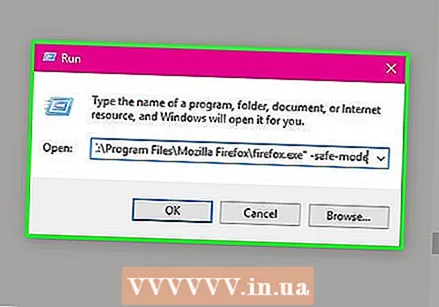 பின்வரும் கட்டளைகளில் ஒன்றைத் தட்டச்சு செய்க. "ரன்" சாளரத்தில், பயர்பாக்ஸை பாதுகாப்பான பயன்முறையில் திறக்க ஒரு கட்டளையை உள்ளிடலாம். வகை a இந்த கட்டளைகள் இங்கே சாளரத்தில் தோன்றும் அதே போல் கீழே உள்ளிடவும். ஒரு கட்டளை வேலை செய்யவில்லை என்றால், அடுத்த கட்டளையைப் பயன்படுத்தவும்.
பின்வரும் கட்டளைகளில் ஒன்றைத் தட்டச்சு செய்க. "ரன்" சாளரத்தில், பயர்பாக்ஸை பாதுகாப்பான பயன்முறையில் திறக்க ஒரு கட்டளையை உள்ளிடலாம். வகை a இந்த கட்டளைகள் இங்கே சாளரத்தில் தோன்றும் அதே போல் கீழே உள்ளிடவும். ஒரு கட்டளை வேலை செய்யவில்லை என்றால், அடுத்த கட்டளையைப் பயன்படுத்தவும். - firefox -safe-mode
- "சி: நிரல் கோப்புகள் மொஸில்லா பயர்பாக்ஸ் firefox.exe" பாதுகாப்பான பயன்முறை
- "சி: நிரல் கோப்புகள் (x86) மொஸில்லா பயர்பாக்ஸ் firefox.exe" பாதுகாப்பான பயன்முறை
 பயர்பாக்ஸை பாதுகாப்பான பயன்முறையில் தொடங்க குறுக்குவழியை உருவாக்கவும். நீங்கள் அடிக்கடி பாதுகாப்பான பயன்முறையைப் பயன்படுத்தினால், குறுக்குவழியை உருவாக்குவதன் மூலம் அதை நீங்களே எளிதாக்கிக் கொள்ளலாம். பின்வரும் படிகளின் மூலம் இதைச் செய்கிறீர்கள்:
பயர்பாக்ஸை பாதுகாப்பான பயன்முறையில் தொடங்க குறுக்குவழியை உருவாக்கவும். நீங்கள் அடிக்கடி பாதுகாப்பான பயன்முறையைப் பயன்படுத்தினால், குறுக்குவழியை உருவாக்குவதன் மூலம் அதை நீங்களே எளிதாக்கிக் கொள்ளலாம். பின்வரும் படிகளின் மூலம் இதைச் செய்கிறீர்கள்: - உங்கள் கணினியில் "firefox.exe" ஐக் கண்டறியவும்.
- கோப்பில் வலது கிளிக் செய்து "நகலெடு" என்பதைத் தேர்ந்தெடுத்து, உங்கள் டெஸ்க்டாப்பில் அல்லது ஒரு கோப்புறையில் உள்ள வெற்று இடத்தில் கிளிக் செய்து "ஒட்டவும்" என்பதைத் தேர்ந்தெடுக்கவும்.
- புதிய கோப்பில் வலது கிளிக் செய்து "பண்புகள்" என்பதைத் தேர்ந்தெடுக்கவும்.
- "இருப்பிடம்" புலத்தில், சொற்களைத் தொடர்ந்து ஒரு இடத்தைத் தட்டச்சு செய்க -பாதுகாப்பான முறையில்.
- புதிய குறுக்குவழி வேலை செய்யவில்லை என்றால், "இருப்பிடம்" புலத்தின் தொடக்கத்திலும் முடிவிலும் மேற்கோள்களைச் சேர்க்கலாம்.
3 இன் முறை 3: பிற முறைகளைப் பயன்படுத்துதல் (மேக்)
 பயர்பாக்ஸைத் திறக்கும்போது விருப்பத்தை அழுத்திப் பிடிக்கவும். விருப்ப விசையை அழுத்தியவுடன், நிரலை பாதுகாப்பான பயன்முறையில் திறக்க பயர்பாக்ஸ் ஐகானைக் கிளிக் செய்க.
பயர்பாக்ஸைத் திறக்கும்போது விருப்பத்தை அழுத்திப் பிடிக்கவும். விருப்ப விசையை அழுத்தியவுடன், நிரலை பாதுகாப்பான பயன்முறையில் திறக்க பயர்பாக்ஸ் ஐகானைக் கிளிக் செய்க. - "சுயவிவர மேலாளர்" சாளரம் திறக்கும்போது, உங்கள் சுயவிவரத்தைத் தேர்ந்தெடுத்து, சரி அல்லது இதே போன்ற பொத்தானைக் கிளிக் செய்யும் போது விருப்பத்தை மீண்டும் அழுத்தவும்.
 திறந்த முனையம். முந்தைய படி பொதுவாக போதுமானது, ஆனால் அது வேலை செய்யவில்லை என்றால், நீங்கள் இந்த முறையை முயற்சி செய்யலாம். திறந்த முனையம், இந்த நிரலை இங்கே காணலாம்: பயன்பாடுகள் → பயன்பாடுகள் → முனையம்.
திறந்த முனையம். முந்தைய படி பொதுவாக போதுமானது, ஆனால் அது வேலை செய்யவில்லை என்றால், நீங்கள் இந்த முறையை முயற்சி செய்யலாம். திறந்த முனையம், இந்த நிரலை இங்கே காணலாம்: பயன்பாடுகள் → பயன்பாடுகள் → முனையம். 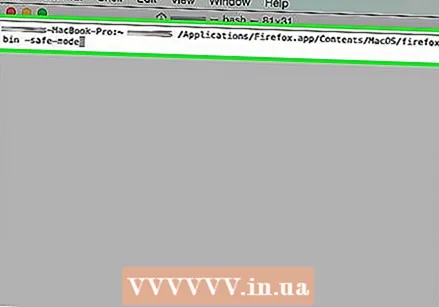 பின்வரும் கட்டளையைத் தட்டச்சு செய்க. வகை: / பயன்பாடுகள் / ஃபயர்ஃபாக்ஸ்.ஆப் / உள்ளடக்கங்கள் / மேகோஸ் / ஃபயர்ஃபாக்ஸ்- பின்-சேஃப்-மோட் உங்கள் விசைப்பலகையில் உள்ளிடவும். பிழை செய்தி ஏற்பட்டால், நீங்கள் கட்டளையை சரியாக தட்டச்சு செய்தீர்களா என்பதை சரிபார்க்கவும்.
பின்வரும் கட்டளையைத் தட்டச்சு செய்க. வகை: / பயன்பாடுகள் / ஃபயர்ஃபாக்ஸ்.ஆப் / உள்ளடக்கங்கள் / மேகோஸ் / ஃபயர்ஃபாக்ஸ்- பின்-சேஃப்-மோட் உங்கள் விசைப்பலகையில் உள்ளிடவும். பிழை செய்தி ஏற்பட்டால், நீங்கள் கட்டளையை சரியாக தட்டச்சு செய்தீர்களா என்பதை சரிபார்க்கவும். - உங்கள் கர்சர் மற்றும் விசைப்பலகை கட்டளைகள் டெர்மினலில் இயங்காது. பிழையைச் சரிசெய்ய நீங்கள் அம்பு விசைகளைப் பயன்படுத்தலாம் அல்லது உங்கள் விசைப்பலகையில் நீக்கலாம்.
எச்சரிக்கைகள்
- "ஃபயர்பாக்ஸை புதுப்பிக்கவும்" என்பதைத் தேர்ந்தெடுப்பது பயர்பாக்ஸை மீட்டமைக்கும், இதனால் சேமிக்கப்பட்ட எல்லா அமைப்புகளும் மறைந்துவிடும். உங்கள் தரவை நீங்கள் அடிக்கடி செய்யவில்லை என்றால் அதை மீட்டெடுப்பது சிக்கலானது.



